Uso de Git con Local (mediante Flywheel): mejores prácticas y flujos de trabajo
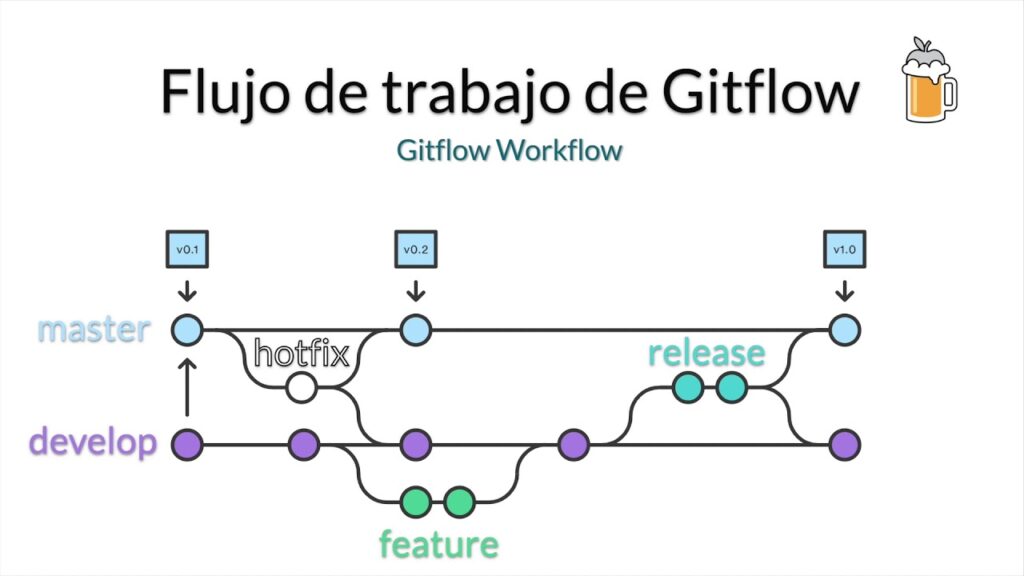
Si su objetivo es crear complementos para WordPress, el uso de flujos de trabajo de Git puede resultar muy beneficioso, especialmente para fomentar la colaboración. Sin embargo, descubrir cómo configurar todo es un desafío cuando es nuevo en el proceso. ¿Quizás nunca haya visto Git antes y no sepa cómo funciona? ¿O tal vez no esté seguro de cómo usarlo conLocal?
Hoy repasaremos todo eso. En esta publicación, hablaremos sobre¿Qué es Git?y cómo funciona, luego te mostraremos cómo usarlo en Local. Aprenderás cómo instalar Git, crear un repositorio Git, así como las mejores prácticas y flujos de trabajo para usar Local y Git juntos.
¿Qué es Git (y cómo funciona)?
Las definiciones suelen ser el mejor punto de partida para aprender a usar una nueva herramienta o flujo de trabajo. Git es unasistema de control de versiones distribuidoPermite realizar un seguimiento de los cambios en el código fuente al crear y desarrollar proyectos de software. El objetivo es proporcionar un espacio cohesivo para que los desarrolladores y programadores trabajen juntos en proyectos de desarrollo. Además, con él, puedes establecer objetivos para tus proyectos, como velocidad de carga, seguridad de datos y más.
También puedes usar Git para realizar un seguimiento de los cambios realizados en los archivos a lo largo de un largo proceso de desarrollo.
Para ser claros, Git es el software para mantenercontrol de versionesOtros servicios como GitHub, GitHub Desktop y GitLab lo utilizan. Existen otros programas de control de versiones, pero Git es, con diferencia, el más popular. Es el que la mayoría de los desarrolladores conocen y utilizan para sus proyectos. Por eso, nos centraremos en él aquí.
Pero primero, hablemos sobre cómo crear un nuevo sitio en Local y luego cómo crear un repositorio Git.
Cómo hacerloInstalar Git en tu computadora
Para poder utilizar este sistema de control de versiones, primero debe instalarlo en su máquina local. Para ello, diríjase a laPágina oficial de descarga, elija su sistema operativo y descargue el archivo de instalación.
Después de eso, ejecute el archivo para iniciar el proceso de instalación. Le preguntará cosas como dónde guardar el programa, si desea crear varios accesos directos, qué usar como editor de código predeterminado, etc.
También tendrás que decidir si Git debe usar su nombre predeterminado (“master”) para la primera rama en los nuevos repositorios, si el software debe estar disponible desde el símbolo del sistema o solo en bash, la biblioteca OpenSSH y SSL y algunas funciones más. Para este tutorial, simplemente usé la configuración predeterminada.
Una vez finalizada la configuración, estamos listos para continuar.
Cómo configurar un nuevo sitio en Local
A continuación, configuraremos un sitio en Local para probar Git. Hacerlo es increíblemente fácil. Solo tienes que seguir los pasos que se indican a continuación:
- Abrir local.
- Haga clic en el+icono en la esquina inferior izquierda de la pantalla.
- Configure el nombre del sitio, el dominio local y la ruta en el disco duro.
- Configurar el entorno (versión de PHP, tipo de servidor web, base de datos)
- Introduzca un nombre de usuario y una contraseña.
- Hecho.
Te dije que era muy sencillo. Necesitas este sitio para tener un lugar donde probar tus proyectos de desarrollo, que pueden incluir cosas como temas, complementos u otros fragmentos de código. Administrarás el proceso de desarrollo real en el repositorio de Git.
Cómo crear un repositorio Git
Ahora que su nuevo sitio web está disponible en Local, puede continuar con la creación de un repositorio Git. Para ello, debe:
- Abrir local.
- Haga clic derecho en el sitio recién creado y seleccione la opción,Abrir sitio Shellpara abrir la interfaz de línea de comandos.
- Aquí, escribe
cd wp-content. Esto te llevará a lacontenido wpdirectorio en su sitio de WordPress. De manera similar, si desea trabajar con un tema específico, deberá escribircd themes/theme-directory-name. O, si desea trabajar con un complemento específico, escribacd plugin/plugin-directory-name. - A continuación, escribe
git inity presionaIngresar.
Conectarse a Github Desktop
Después de crear un repositorio Git, deberá agregarlo aGitHub para escritorioEsta es la herramienta preferida en la documentación local oficial, por lo que también te recomendamos que la uses.
Si aún no tienes GitHub Desktop, tendrás que descargarlo. Instálalo como lo harías con cualquier otro software. Una de las partes más importantes es que te pedirá un nombre de usuario y un correo electrónico.
El nombre de usuario aparecerá en los commits que realices, por lo que este paso es obligatorio.
Cuando hayas terminado, será el momento de agregar tu repositorio local a GitHub Desktop. Cuando abres el programa por primera vez, ya tiene un acceso directo para ello en la interfaz de usuario.
Haz clic en él (hay una ruta alternativa)Archivo Agregar repositorio local), luego navegue hasta donde creó su repositorio Git anteriormente y digaSeleccionar carpetaSi se hace correctamente, debería ver una lista de archivos contenidos en el contenido wpdirectorio de su sitio web en el lado izquierdo de la pantalla.
En la parte inferior izquierda, ingrese un resumen para este proyecto y luego haga clic enComprometerse a dominarEsto confirmará todos los archivos y los cambios que haya realizado en el repositorio local. Después de eso, puede publicar su repositorio local en el de GitHub haciendo clic enPublicar repositorio.
Ten en cuenta que es posible que se te pida que inicies sesión en GitHub y autorices a GitHub Desktop a acceder a tu cuenta. En ese caso, es posible que tengas que volver a hacer clic en el botón una vez que regreses a GitHub Desktop.
En el cuadro de diálogo que aparece, complete el nombre y luego haga clic enPublicar repositorioDe nuevo. Ahora debería estar disponible en GitHub y listo para usar.
Mejores prácticas para el control de versiones de Git en local
Ahora que tienes todos los componentes configurados, puedes empezar a usarlos en tus proyectos de desarrollo, ya sea de forma local o en equipos. Para empezar, aquí tienes algunas prácticas recomendadas que debes seguir al usar Git para el control de versiones en Local.
Confirme sus cambios
Lo primero es lo primero: debes adoptar el hábito de confirmar periódicamente tus cambios. Puedes pensar en una confirmación como el contenedor en el que guardas una serie de cambios relacionados entre sí. Por lo tanto, si corriges tres errores diferentes, cada uno de ellos es una confirmación individual. Sin embargo, cada paso involucrado en la corrección del error no lo es. En cambio, producen una sola confirmación.
Al trabajar en proyectos, el uso de confirmaciones permite que tanto usted como los miembros del equipo puedan ver con mayor facilidad qué ha sucedido, quién realizó qué cambio y por qué, y qué se puede revertir en caso de que un cambio no sea necesario. Puede realizar confirmaciones tan pequeñas como desee, pero solo debe hacerlo cuando el código esté totalmente terminado.
Lo mejor es que lo hagas una vez que hayas completado una sección del trabajo. Y si no has terminado con una sección, utiliza elAlijoFunción en Git para limpiar su espacio de trabajo sin confirmar aún.
Comprométete con frecuencia
En relación con lo anterior, no basta con confirmar el código, sino que también hay que hacerlo con frecuencia. De esta forma, las confirmaciones son manejables, pequeñas y fáciles de revertir en caso de que surja la necesidad. También facilita la colaboración en equipo, ya que se puede compartir el código que se ha escrito con mucha más frecuencia. Todos los miembros del equipo se mantienen informados y también se reducen las posibilidades de que surjan problemas de fusión.
Cuando solo te comprometes ocasionalmente, es mucho más difícil seguir tu proceso de pensamiento. También es mucho más difícil dar marcha atrás si cometes un error.
Siempre prueba
Es importante confirmar el código con frecuencia, pero no se apresure a probarlo primero. Realice pruebas exhaustivas en todo el código de manera local para asegurarse de que funcione como se espera antes de confirmarlo.yantes de publicarlo.
Incluya mensajes de compromiso útiles
Otra práctica recomendada para el control de versiones de Git es escribir mensajes cada vez que se realiza una confirmación. Para comenzar, escriba un breve resumen de los cambios que ha realizado que no supere los 50 caracteres. Omita una línea y luego escriba el cuerpo del mensaje, que debería ser más detallado. Indique por qué realizó los cambios, qué es diferente desde la versión anterior y sea específico.
También debes usar siempre el tiempo presente para mantener la coherencia de todos los mensajes de confirmación.
No tengas miedo de confiar en las sucursales
Por último, no dejes de utilizar las ramificaciones en Git cuando sea posible. Las ramificaciones hacen que sea mucho más fácil mantener organizados y separados entre sí los distintos segmentos del proceso de desarrollo. No es raro ver ramificaciones para errores, nuevas ideas, pruebas de características, etc.
Flujos de trabajo locales + Git a tener en cuenta
A partir de este punto, trasladaremos nuestra discusión a los flujos de trabajo y algunas de las formas en que puedes hacer que tu trabajo en Git sea más eficiente y fácil de seguir.
Ramas de características
Las ramas de funciones son uno de los flujos de trabajo más comunes cuando se trabaja con Git. Son más útiles cuando más de una persona trabaja en un proyecto al mismo tiempo, o incluso cuando trabajan en la misma función. El uso de ramas de funciones permite que ambos desarrolladores puedan enviar código sin causarse problemas entre sí.
Cada vez que se agrega una nueva característica a un proyecto, debe tener su propia rama. De esa manera, puede pasar por todo el proceso de desarrollo, confirmaciones y pruebas sin afectar a otras ramas. Y una vez que el desarrollo haya terminado, puede fusionarlo con la rama maestra, lo que en realidad nos lleva a nuestra siguiente opción de flujo de trabajo.
Unir
Otro flujo de trabajo importante es hacer unaunirComo insinuamos anteriormente, cuando desee combinar dos ramas en un flujo de trabajo, puede hacerlo fusionándolas. Esto agrega el contenido de una rama a otra. Esta es la forma más común de preparar una función para su publicación.
Para utilizar la combinación, debes usar el comando git mergemientras visualizas la rama principal. Una vez que todo se vea como debería, puedes enviar este cambio a GitHub dentro de Local. Debes probar la función en este punto para asegurarte de que la combinación funcione sin problemas.
Por último, deberás eliminar la rama que se fusionó con la rama principal, ya que ya no es necesaria.
Bifurcación
Otra opción de flujo de trabajo es la bifurcación, que parece ser lo mismo que la ramificación de funciones, pero en realidad es bastante diferente. Básicamente, con la bifurcación, cada desarrollador de un proyecto tiene su propio repositorio Git local.yRepositorio público. De esta manera, varias personas pueden trabajar en un proyecto simultáneamente, realizar cambios y publicarlos sin tener que verificar la compatibilidad con los codesarrolladores.
Este flujo de trabajo no es necesario para la mayoría de los tipos de proyectos, pero lo encontrarás a menudo en uso por parte de quienes trabajan en proyectos de código abierto muy grandes. Por lo general, una persona o un pequeño equipo de personas será responsable de enviar las confirmaciones publicadas de cada desarrollador individual al repositorio principal del proyecto.
Flujo de Git
La última opción de flujo de trabajo que analizaremos aquí es Git Flow. Es una opción popular y funciona de manera bastante similar al flujo de trabajo de la rama de funciones que analizamos anteriormente. La única diferencia real es que los desarrolladores crearán ramas de funciones a partir de una rama de subcategoría (normalmente denominadadesarrollar) en lugar de lamaestrorama.
En Git Flow, los desarrolladores de un proyecto no tienen permiso para agregar ramas directamente desde elmaestro rama. Esto es similar en la práctica al flujo de trabajo de bifurcación sin la necesidad de un repositorio público secundario para cada desarrollador.
Al igual que con el flujo de trabajo de bifurcación, Git Flow suele ser utilizado por equipos de código abierto o muy grandes para mantener todo organizado y ordenado. También evita que se envíe código con errores al servidor.maestrorama.
Los responsables del equipo de desarrollo pueden entonces tomarse su tiempo para revisar cada confirmación de cada desarrollador bajo eldesarrollarrama para rechazarlos o aprobarlos. Si los responsables del proyecto aceptan un commit, se lo enviará a la ramamaestrorama.
El único inconveniente real de este flujo de trabajo es que fusionar funciones grandes en elmaestroLa ramificación puede consumir mucho tiempo y provocar conflictos y errores.
Git y Local en pocas palabras
Comenzar a usar Local y Git es sorprendentemente fácil. Y si bien existe una curva de aprendizaje significativa para escribir y confirmar código correctamente, tener un conocimiento sólido de las mejores prácticas de Git y los flujos de trabajo populares disponibles puede ayudarlo a trabajar en colaboración.
Con suerte, esta guía servirá como una buena descripción general de las opciones disponibles para usted y cómo puede trabajar tanto localmente como en el servidor de manera más efectiva y eficiente.
¿Tienes algún consejo adicional para usar Git en Local? ¡Cuéntanoslo en los comentarios a continuación!

Deja una respuesta